Donanım araçları arasında yer alan klavyeler, oldukça geniş bir yelpazeyi de beraberinde getiriyor ve basit kombinasyonlar doğrultusunda sizler de sonuç elde edebiliyorsunuz. Klavye kısa yolları başlığı altında az bilinen kombinasyonları sizinle de paylaşmak istiyoruz.
Bazen tek bir tuş ile bazen de kalabalık tuş grupları ile sonuç elde etmek mümkün ve bu kısa yollar sizlere zaman kazandıracaktır. Ezberlemek yerine bilmek çok daha doğru olur diye düşünüyoruz ve zaten sık sık kullanmaya başladığınızda sizler de bu konuda profesyonelleşecek ve artık kısa yollardan daha fazla faydalanmak isteyeceksiniz.
Dilerseniz daha fazla vakit kaybetmeden ana konuya geçelim ve kısa yolları da birlikte incelemeye çalışalım.
Ekran Döndürme
İzlediğiniz vidyolarda ya da sahip olduğunuz bir görselde açı ile ilgili sorun yaşıyorsanız eğer sizler de ekran döndürme işleminden faydalanabilir ve bunu da klavye aracılığı ile yerine getirebilirsiniz. Ekran döndürme işlemi için kullanmanız gereken kombinasyon CTRL + ALT + Sağ/Sol/Aşağı/Yukarı Ok olarak karşımıza çıkıyor.
Bazı durumlarca ve cihazlarda, ekran kartına bağlı olarak bu kombinasyonun işe yaramayacağını da hatırlatmak isteriz. Dik ekran çalışmasına izin vermeyen cihazlarda ne yazık ki doğru bir kombinasyon ve kısa yol desteği olmayacaktır.
Yüksek Kontrast
Renkler konusunda sorun yaşıyor ve daha canlı bir ekrana ihtiyaç duyuyorsanız eğer sizler de shift+alt+printscreen kombinasyonunu tercih etmelisiniz. Bu tuş kombinasyonu ile birlikte karşınıza bir uyarı penceresi çıkıyor ve bu pencere üzerinden evet seçeneğini işaretlediğiniz takdirde yüksek kontrast ile çalışma şansı elde ediyorsunuz.

Ekranı Yakınlaştırma ve Uzaklaştırma
Ekranı dilediğiniz zaman yakınlaştırabiliyor ve yine dilediğiniz zaman uzaklaştırabiliyorsunuz. Bunun için CTRL+fare tekerleği yardımına ihtiyacınız olacaktır. Fare tekerleğini kendinize doğru çektiğinizde simgeler küçülecek, ileriye doğru hareket ettirdiğinizde ise simgeler büyüyecektir. Görme sorunu yaşıyor ve daha rahat çalışmak istiyorsanız eğer sizler de bu kombinasyonu kullanabilir ve fayda sağlayabilirsiniz.
Son Kapatılan Sekmeye Geri Dönüş
Bir sekmeyi kapattınız fakat kısa bir süre sonra o sekmedeki bilgilere ihtiyaç duyduğunu fark ettiniz? Merak etmeyin klavyeleriniz size her türlü fırsatı sunmaya devam ediyor ve Ctrl+shift+t kombinasyonu doğrultusunda en son kapatılan sekmeyi geri getirme şansına sahip oluyorsunuz.
Bu kombinasyon, kapatılan tüm sekmeler için geçerli değildir ve sadece son sekmeyi geri getirecektir. Bu yüzden sekme kapatırken ya da işlemlerinizi sonlandırırken özellikle dikkatli davranmanız gerekiyor. Aksi takdirde ilgili sekmeye ulaşmanız çok daha zahmetli ve sıkıntılı bir hal alacaktır.
Sekmeler Arası Geçiş
Tab+(1-9) kombinasyonu ile sizler de sekmeler arası geçişi daha kolay ve daha profesyonel hale getirebilirsiniz. Diyelim ki açık olan 4. Sekmeye geçiş yapmak istiyorsunuz? O halde Tab+4 kombinasyonunu kullanacaksınız ve sistem sizleri direkt olarak ilgili sekmeye ulaştıracaktır.
Yoğun iş temposunda sekmeleri tek tek gezmek yerine bu tür kombinasyonlar sayesinde sizler de zamanı lehinize çevirebilir ve vakit kaybetmemiş olursunuz. Tek bir tık ile dilediğiniz sekmeye ulaşabiliyor ve geçişleri de daha kolay hale getirebiliyorsunuz.
Sekme Kapatma
Ctrl+F4 kombinasyonu ile birlikte ekranda açık olan ve kapatılmayı bekleyen bir sekmeyi sizler de daha kısa süre içerisinde kapatabileceksiniz.
Tam Ekran
Görüntüleme konusunda sorun yaşıyorsanız eğer tam ekrandan faydalanabilirsiniz ve bunun için F11 tuşluna basmanız yeterli olacaktır. Tam ekran ile işiniz bittiği takdirde ise yine F11 tuşuna basmanız yeterli olacak ve tam ekrandan çıkılacaktır.
Tüm Klavye Kısayolları
- CTRL+C (Kopyala)
- Açık bir menüdeki bir komut adındaki altı çizili harf (Karşılık gelen komutu gerçekleştirir)
- ALT+A (Eylem menüsünü görüntüle)
- ALT+Altı Çizili harf (İlgili komutu gerçekleştir veya ilgili seçeneği seç)
- ALT+ARA ÇUBUĞU (Etkin pencere için kısayol menüsünü aç)
- ALT+ARA ÇUBUĞU (Etkin pencere için Sistem menüsünü görüntüle)
- ALT+ARA ÇUBUĞU (MMC penceresi menüsünü görüntüle)
- ALT+Bir menü adındaki altı çizili harf (Karşılık gelen menüyü görüntüle)
- ALT+DELETE (Windows menüsünü görüntüle)
- ALT+Eksi işareti (-) (Etkin konsol penceresi için pencere menüsünü görüntüle)
- ALT+ENTER (Seçili nesnenin özelliklerini görüntüle)
- ALT+ENTER (Seçili öğe için varsa Özellikler iletişim kutusunu aç)
- ALT+ENTER (Seçili öğenin özelliklerini görüntüle)
- ALT+ESC (Öğeler arasında açılma sıralarına göre dön)
- ALT+F (Dosya menüsünü görüntüle)
- ALT+F4 (Etkin öğeyi kapat veya etkin programdan çık)
- ALT+F4 (Konsolu kapat)
- ALT+HOME (Başlat menüsünü görüntüle)
- ALT+INSERT (Programlar arasında en sık kullanılma sırasına göre dön)
- ALT+O (Sık Kullanılanlar menüsünü görüntüle)
- ALT+PAGE DOWN (Programlar arası sağdan sola geçiş yap)
- ALT+PAGE UP (Programlar arası soldan sağa geçiş yap)
- ALT+SEKME (Açık öğeler arasında geçiş yap)
- ALT+V (Görünüm menüsünü görüntüle)
- ARA ÇUBUĞU (Bir karakter seçildiğinde Büyütülmüş ve Normal modlar arasında geçiş yap)
- ARA ÇUBUĞU (Etkin seçenek bir onay kutusuysa onay kutusunu seç veya temizle)
- AŞAĞI OK (Bir satır aşağı git)
- Beş kez ÜSTKRKT (Yapışkan Tuşlar’ı aç veya kapat)
- Beş saniye boyunca NUM LOCK (Geçiş Tuşları’nı aç veya kapat)
- Bir öğeyi sürüklerken CTRL (Seçili öğeyi kopyala)
- Bir öğeyi sürüklerken CTRL+ÜSTKRKT (Seçili öğeye kısayol oluştur)
- CD-ROM sürücüye bir CD-ROM taktığınızda ÜSTKRKT (CD-ROM’un otomatik olarak oynatılmasını önle)
- CTRL+A (Tümünü seç)
- CTRL+ALT+Artı işareti (+) (Etkin istemci penceresinin tamamının anlık görüntüsünü Terminal Server panosuna yerleştir ve aynı işlevselliği yerel bilgisayarda ALT+PRINT SCREEN’e basarak sağlayın.)
- CTRL+ALT+BREAK (İstemci bilgisayarını bir pencere ve tam ekran arasında geçiş yap)
- CTRL+ALT+Eksi işareti (-) (Etkin pencerenin anlık görüntüsünü Terminal Server panosunda istemciye yerleştir ve aynı işlevselliği yerel bilgisayarda PRINT SCREEN’e basarak sağlayın.)
- CTRL+ALT+END (Microsoft Windows NT Güvenlik iletişim kutusunu aç)
- CTRL+AŞAĞI OK (Ekleme noktasını sonraki paragrafın başına götür)
- CTRL+END (Son karaktere git)
- CTRL+ESC (Başlat menüsünü görüntüle)
- CTRL+F10 (Etkin konsol penceresini büyüt)
- CTRL+F4 (Aynı anda birden çok belge açmayı sağlayan programlardaki etkin belgeyi kapat)
- CTRL+F4 (Etkin konsolu kapat. Bir konsolun tek bir konsol penceresi varsa, bu kısayol konsolu kapatır)
- CTRL+F5 (Etkin konsol penceresini geri yükle)
- CTRL+HOME (İlk karaktere git)
- CTRL+M (Bir konsol öğesi ekle veya kaldır)
- CTRL+N (Yeni bir konsol aç)
- CTRL+O (Kaydedilmiş bir konsolu aç)
- CTRL+P (Geçerli sayfayı veya etkin bölmeyi yazdır)
- CTRL+S (Açık konsolu kaydet)
- CTRL+SAĞ OK (Ekleme noktasını sonraki sözcüğün başına götür)
- CTRL+SEKME (Sekmeler arasında gezin)
- CTRL+SOL OK (Ekleme noktasını önceki sözcüğün başına götür )
- CTRL+ÜSTKRKT+SEKME (Sekmeler arasında geriye doğru git)
- CTRL+V (Yapıştır)
- CTRL+W (Yeni bir pencere aç)
- CTRL+Windows Logo+F (Bilgisayar ara)
- CTRL+X (Kes)
- CTRL+YUKARI OK (Ekleme noktasını önceki paragrafın başına götür )
- CTRL+Z (Geri Al)
- DELETE (Sil)
- END (Etkin pencerenin sonunu göster)
- END (Satırın sonuna git)
- ENTER (Etkin seçeneğin veya düğmenin komutunu gerçekleştir)
- ESC (Geçerli görevi iptal et)
- F1 tuşu (Seçili öğe için varsa Yardım başlığını aç)
- F1 tuşu (Yardım görüntüle)
- F10 tuşu (Etkin programda menü çubuğunu etkinleştirir)
- F2 tuşu (Seçili öğeyi yeniden adlandır)
- F2 tuşu (Seçili öğeyi yeniden adlandır)
- F3 tuşu (Bir dosya ya da klasör ara)
- F4 tuşu (Bilgisayarım veya Windows Gezgini’ndeki Adres çubuğu listesini görüntüle)
- F4 tuşu (Etkin listedeki öğeleri görüntüle)
- F5 tuşu (Etkin pencereyi günceleştir)
- F5 tuşu (Tüm konsol pencerelerinin içeriğini güncelleştir)
- F5 tuşu (Tüm konsol pencerelerinin içeriğini güncelleştir)
- F6 tuşu (Bir penceredeki veya masaüstündeki ekran öğeleri arasında dolaş)
- GERİ (Kaydet veya Aç iletişim kutusunda bir klasör seçiliyse bir üst düzeydeki klasörü aç)
- GERİ AL (Bilgisayarım ya da Windows Gezgini’nde bir seviye üstteki klasörü görüntüle)
- HOME (Etkin pencerenin başını göster)
- HOME (Satırın başına git)
- NUM LOCK+Artı işareti (+) (Seçili klasörün içeriğini göster)
- NUM LOCK+Eksi işareti (-) (Seçili klasörü daralt)
- NUM LOCK+Yıldız İşareti (*) (Seçili klasörün altındaki tüm alt klasörleri göster)
- Ok tuşları (Etkin seçenek seçenek düğmeleri grubuysa bir düğme seç)
- Ok tuşlarının herhangi biriyle birlikte CTRL+ÜSTKRKT (Bir metin bloğu vurgula)
- Ok tuşlarının herhangi biriyle birlikte ÜSTKRKT (Pencere veya masaüstünde birden fazla öğe seç veya bir belgede metin seç)
- PAGE DOWN (Bir defada bir ekran aşağı git)
- PAGE UP (Bir defada bir ekran yukarı git)
- SAĞ OK (Geçerli seçimi daraltılmışsa görüntüle veya ilk alt klasörü seç)
- SAĞ OK (Sağa veya sonraki satırın başına git)
- SAĞ OK (Sağdaki sonraki menüyü aç veya bir alt menü aç)
- Sekiz saniye boyunca Sağ ÜSTKRKT (Filtre Tuşlarını aç veya kapat)
- SEKME (Seçenekler arasında ileriye doğru git)
- Sol ALT+sol ÜSTKRKT+NUM LOCK (Fare Tuşları’nı aç veya kapat)
- Sol ALT+Sol ÜSTKRKT+PRINT SCREEN (Yüksek Karşıtlık’ı aç veya kapat)
- SOL OK (Geçerli seçim genişletilmişse daralt veya üst klasörü seç)
- SOL OK (Sola veya önceki satırın başına git)
- SOL OK (Soldaki sonraki menüyü aç veya bir alt menüyü kapat)
- ÜSTKRKT+DELETE (Seçili öğeyi Geri Dönüşüm Kutusu’na atmadan kalıcı olarak sil)
- ÜSTKRKT+F10 (Seçili öğe için Eylem kısayol menüsünü görüntüle)
- ÜSTKRKT+F10 (Seçili öğe için kısayol menüsünü görüntüle)
- ÜSTKRKT+SEKME (Seçenekler arasında geriye doğru git)
- Windows Logosu (Başlat menüsünü göster veya gizle)
- Windows Logosu+ L (Klavyeyi kilitle)
- Windows Logosu+BREAK (Sistem Özellikleri iletişim kutusunu görüntüle)
- Windows Logosu+D (Masaüstünü göster)
- Windows Logosu+E (Bilgisayarım’ı aç)
- Windows Logosu+F (Bir dosya veya klasör ara)
- Windows Logosu+F1 (Windows Yardımı’nı görüntüle)
- Windows Logosu+M (Tüm pencereleri küçült)
- Windows Logosu+R (Çalıştır iletişim kutusunu aç)
- Windows Logosu+U (Hizmet Programı Yöneticisi’ni aç)
- Windows Logosu+U (Hizmet Programı Yöneticisi’ni aç)
- Windows Logosu+ÜSTKRKT+M (Küçültülmüş pencereleri geri yükle)
- YUKARI OK (Bir satır yukarı git)
- ALT+ENTER / seçili ögelerin özellikleri
- ALT+F4 / windows penceresini ve cerayann eden olayları kapatır
- ALT+HOME / anasayfaya gider
- ALT+RIGHT ARROW / ileri sayfaya götürür
- ALT+SPACEBAR / aktif sayfanın menüsü
- BACKSPACE / bir önceki sayfaya gider
- BACKSPACE / bir önceki sayfaya yada slime işlemi
- CTRL+(+) / sutun icindeki pencereleri otomatik olarak dogru sıralar
- CTRL+A / bütün parçaları seçer
- CTRL+A / bütün sayfanın seçimi
- CTRL+C / kopyalama
- CTRL+C / seçili kısmı kopyalar
- CTRL+D / favorite ekler
- CTRL+E / aktif sayfada arama yapar
- CTRL+ENTER/ basına www ve sonuna .com koymayı yapar Asi
- CTRL+ESC / windows menusu
- CTRL+F / sayfada bulma
- CTRL+H / geçmiş sayfasını açar
- CTRL+I / favorite sayfalarının oldugu kısmı açar
- CTRL+N / yeni pencere açar
- CTRL+O / yenı lokasyonlar gider
- CTRL+P / printer menusu
- CTRL+S / degisiklikleri kaydeder
- CTRL+V / seçili kısmı yapıştırır
- CTRL+V / yapıştırma
- CTRL+W / aktif sayfayı kapatır
- CTRL+X / seçili kısmı keser
- CTRL+Z / geri döner son yapılana
- END / sayfanın sonuna gider
- ENTER / aktif etmek /
- ESC / açılan sayfayı sonlandırır
- F1 / internet xplorer help
- F10 / aktif sayfanın menusu
- F11 / tam ekran yapar sayfayı
- F2 / ismini degistirme seçili ögenin
- F3 / arama ögesi
- F4 / adress barı açar
- F5 / sayfayı yenıler
- F5 / sayfayı yeniler
- F6 / adress bara gider
- F6 / adress bara gider /
- HOME / sayfanın başına gider
- Internet Explorer Shortcuts ;
- Karakter Eşlem İçin Klavye Kısayolları
- Karakter kılavuzunda bir karakteri çift tıklatırsanız, kılavuz üzerinde klavye kısayollarını kullanarak hareket edebilirsiniz:
- SHIFT+CLICK / yeni pencerede açar
- SHIFT+CTRL+TAB / address bara gider
- SHIFT+DELETE / direk silme
- SHIFT+F10 / sağ tus olayı
- SHIFT+TAB / geri tab olayı
- TAB / 7 sutun atlatma yada digger seçili ögeye geçme
- TAB / Itemler arasında atlamayı sağlar
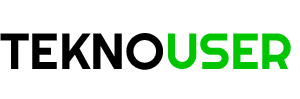









![CS:GO Sistem Gereksinimleri [Güncel]](https://teknouser.com/wp-content/uploads/2019/09/csgo-sistem-gereksinimleri-guncel-180x135.jpg)


















